Cara Screenshot di Laptop yang Cepat dan Praktis
Konten dari Pengguna
31 Maret 2021 17:25 WIB
Tulisan dari Berita Update tidak mewakili pandangan dari redaksi kumparan
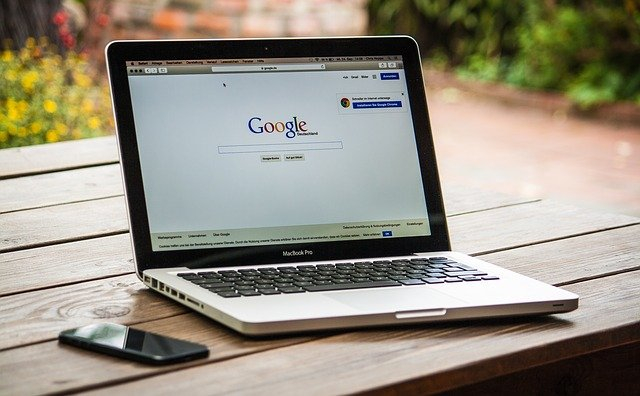
ADVERTISEMENT
kumparan Hadir di WhatsApp Channel
Follow
ADVERTISEMENT
Pengertian screenshot adalah sebagai berikut:
Screenshot adalah suatu gambar tampilan layar yang diambil dari layar monitor seperti perangkat komputer, tablet PC, dan smartphone. (Perancangan Aplikasi Perbaikan Citra Pada Hasil Screenshot Menggunakan Metode Interpolasi Linier, S. Aripin and H. Sunandar: 2016).
Cara Screenshot di Laptop yang Cepat dan Praktis
Terdapat beberapa cara mudah untuk screenshot di laptop seperti di bawah ini:
1. Tombol Print Screen (PrtSc)
Cara screenshot laptop yang pertama adalah dengan memanfaatkan tombol print screen di keyboard laptop. Letaknya adalah di bagian kanan atas.
Tangkapan layar dengan menggunakan tombol Print Screen tidak disimpan sebagai dokumen, melainkan disalin ke clipboard.
2. Tombol Alt + Prtscn
Cara screenshot laptop yang kedua adalah dengan memanfaatkan tombol Akt + PrtSc, dan gunakan aplikasi untuk mengedit gambar agar bisa membuka file-nya.
ADVERTISEMENT
3. Windows Key + Prtscn
Cara screenshot laptop dengan menggunakan tombol Windows Key + Prtscn akan menangkap seluruh layar dan otomatis menyimpan file yang telah discreenshot.
4. Tombol Windows Key + Shift + S
Dengan menggunakan cara ini, layar akan meredup dan penunjuk mouse laptop akan berubah, setelahnya kita bisa menarik kursor untuk memilih bagian layar yang akan diambil gambarnya.
5. Tombol Logo Windows + Volume Turun
Tekan tombol berlogo Windows di bagian bawah layar, kemudian tekan tombol volume-turun. Layar akan meredup sebentar dan tangkapan layar akan secara otomatis disimpan ke folder gambar - screnshot.
Selamat mencoba! (adelliarosa)

